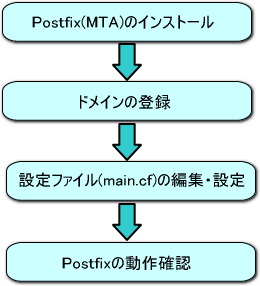このページはメールサーバー(MTA)として有名なPostfixのインストールから設定方法をご紹介しています。
TOPページへ戻る
| VineLinux関連 |
| システム管理 |
| ウェブ関連 |
| メール関連 |
| ファイルサーバ関連 |
| ブログ関連 |
| ドメイン関連 |
| ネットワーク関連 |
| セキュリティ関連 |
| その他 |
>>Linuxで自宅サーバー公開(TOP) >>メールサーバー(Postfix)の設定
メールサーバーを構築するためには、ダイナミックDNSサイトがMXレコードに対応 している必要があります。お使いのダイナミックDNSサイトでMXレコードの設定方法 をご確認ください。 このページでは、VineLinux + DDO!jpを利用したサイト構築を例に説明しています。 環境に合わせて読み替えてください。 ※ちなみにDDO!jpの場合は、ドメイン名と同じ名前でMXレコードが登録されています。 ▲Postfix(MTA)の設定手順へ インターネットで電子メールを使用する場合、にSMTP( Simple Mail Transfer Protocol )と POP( Post Office Protocol )といったプロトコルを使用します。 最近では、SMTPとして「sendmail」に変わり「qmailやPostfix」といったMTA( Message Transfer Agent )が人気をあつめています。 ※後発で開発されているため、sendmailの良い部分が取り込まれています。 ここでは、sendmailとの互換性を確保しつつ、安定性に定評のあるPostfixを使用した メールサーバーの構築方法をご紹介します。 ちなみにVineLinuxでは標準でインストールされています。 ・aptコマンドによりPostfixのインストールを行います。
インストールが必要な場合は、インストールを行ってください。 ※インストール完了後にアップデートを忘れずに行いましょう。 ▲Postfix(MTA)の設定手順へ ・/etc/sysconfig/networkファイルにダイナミックDNSで登録したドメイン名を登録 ※ここでは、ダイナミックDNSでの登録ドメインを"example.ddo.jp"として説明します。 ・viエディタでPostfixの/etc/sysconfig/networkファイルを開きます。
・上記修正を反映させる為、ネットワークの再起動を行います。
以上でドメインの登録は終了です。 ▲Postfix(MTA)の設定手順へ 設定する目標を以下とします。 ※外部ネットワークからのメール送信にはSMTP-AUTHなどの導入が必要です。 (必要かどうか検討中です....)
それでは、/etc/postfix/main.cf(Postfixの設定ファイル)を編集します。 編集ファイルは長いのですが、ほとんどがコメントです。 viエディタでは"/検索文字"を使うと便利です^^ 以下の1〜4の項目を設定(確認)します。 1.サーバーのホスト名とドメイン名を登録(DDO!jp登録ドメインを記入)
2.メールの配送を許可するドメイン名を登録
3.内部ネットワークのアドレスを登録(登録されたアドレスからのメールは無条件に配送)
4.第三者不正中継対策
不正中継は怖いですから..... ・上記修正を反映させる為、Postfixの再起動を行います。
以上の設定でPostfixの設定は終了です。 ▲Postfix(MTA)の設定手順へ さっそくサーバ(MTA)上でメールの送受信を確認してみましょう。 ※POPサーバを設定しないと、Windowsなどのメーラーではメールを受信できません。 ・サーバ(MTA)でメールを送信する。(ターミナル上で以下コマンドを実行)
・サーバ(MTA)でメールの受信を確認する。(ターミナル上で以下コマンドを実行)
但し、Postfixは奥が深いのでこれからいろいろ勉強して、さらにスキルアップに 努めていこうと思います。^^; Windowsなどのメールソフトを使用する場合はPOPサーバがの設定が必要です。 >>qpopperの設定へ ▲Postfix(MTA)の設定手順へ Copyright(c) 2005, All Rights Reserved. |